Shaft.rtw як одна із прикладних бібліотек КОМПАС-3D знаходиться в менеджері бібліотек, в розділі механіка, для її активації треба запустити, або підключити бібліотеку «Вали і механічні передачі 2D». Для коректної роботи, та й взагалі, для роботи цієї бібліотеки необхідний відкритий, або створений документ креслення, або фрагмент.
Перейшовши в меню бібліотеки можна приступати до побудови моделі подвійним кліком миші.
У діалоговому вікні бібліотеки приступити до створення нової моделі і вибрати тип відтворення.
Для побудови креслення вказати точку початку побудови на вільному полі креслення.
Вибравши просту циліндричну ступінь, вказати необхідні параметри і завершити створення натисканням на зелену галочку з підказкою ОК.
Слідом за цим створю додаткове побудова у вигляді прямобочного шліца. Хоча, при бажанні є можливість створити і інші. Задавши параметри шліца і вказавши всі необхідні, на кресленні з'явиться зображення.
Чи не поганим завершенням shaft буде шпонковий паз під призматичну шпонку. Це теж створюється в пару кліків.
Для візуалізації, в меню «Додаткові побудови і дії», виконаю «Генерацію твердотільної моделі».
На останньому етапі треба «Зберегти модель і вийти».
Перейшовши у вікно деталі, можна побачити вийшла модель shaft. Залишається тільки образмеріть креслення і зберегти файли на диску.
Shaft 2D в КОМПАС-3D
Shaft 2D в КОМПАС-3D, це така бібліотека в Менеджері бібліотек в розділі Механіка. Якщо подивитися властивості, то видно, що це дійсно Shaft.rtw.
Запустивши цю бібліотеку необхідно створити або відкрити лист креслення, або фрагмент. Відкривши бібліотеку Побудови моделі, в діалоговому вікні вибрати пункт створення нової моделі.
Вал КОМПАС-3D. Як креслення, так і модель, можна створити використовуючи графічні примітиви і моделювання. У цьому уроці покажу створення вала КОМПАС-3D використовуючи бібліотеку «Вали і механічні передачі 2D» з розділу «Механіка» менеджера бібліотек.
Для початку процесу створення потрібен документ креслення, або фрагмента. Запустивши, раніше згадану, бібліотеку можна приступати до побудови моделі. Ні, я не обмовився, в процесі роботи з бібліотекою існує можливість створити креслення і модель вала.
Активувавши подвійним кліком ЛКМ «Побудова моделі» в діалоговому вікні бібліотеки вал КОМПАС-3D почати створення нової моделі. Відразу ж, на першому кроці, треба задати тип відтворення моделі і вказати точку на кресленні для початку побудови.
На наступному етапі вибрати просту циліндричну ступінь і задавши параметри створити цей ступінь натисканням на кнопку ОК.
Використовуючи додаткові побудови створити шлицевое прямобочного. При цьому треба налаштувати «Шліци прямобочние».
Вал КОМПАС-3D завершу створенням простий квадратної ступені. Закінчивши маніпуляції з діалоговим вікном «Квадрат», вийде кубічна проста щабель.
Додаткові побудови і дії можуть допомогти генерувати твердотельную модель, різні перетину і види.
Для наочності продемонструю створення твердотільної моделі. Створюється в документі моделі.
На цьому етапі варто вибрати механічні властивості моделі вибравши матеріал зі списку, або завантажити довідник «Матеріали і сортамент» для вибору і додавання матеріалу, вибрати матеріал, і переконавшись в механічні властивості, додати матеріал, потім застосувати матеріал і вийти.
Вал - шестерня КОМПАС-3D
КОМПАС-3D дозволяє створити вал і вал - шестерню декількома способами. Можна накреслити використовуючи графічні примітиви і просторове мислення, а моно створити деталь.
Так само, за допомогою Прикладних бібліотек зробити майже те ж саме, креслення і модель.
Для створення креслення вала або шестерні, в документі креслення, або фрагмента треба запустити Вали і механічні передачі 2D в розділі механіка, менеджера бібліотек.
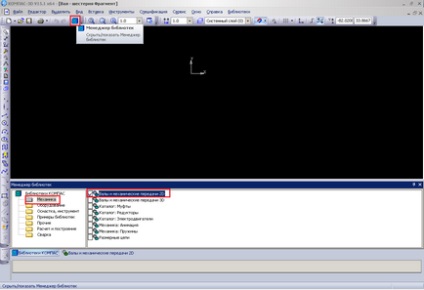
Мал. 1 Підключення бібліотеки Вали і механічні передачі 2D.
Активувавши побудова моделі і вибравши тип відтворення варто вказати точку початку.
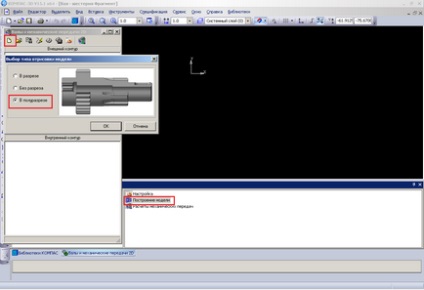
На наступному етапі треба вибрати потрібну ступінь. Вказати її розміри, параметри зліва і справа.
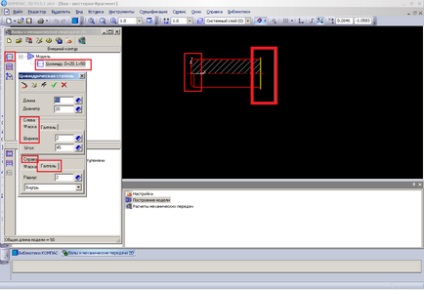
Мал. 3 Створення циліндричної ступені.
Створюючи циліндричну шестірню (зубчасте колесо), задати параметри і запустити розрахунок.
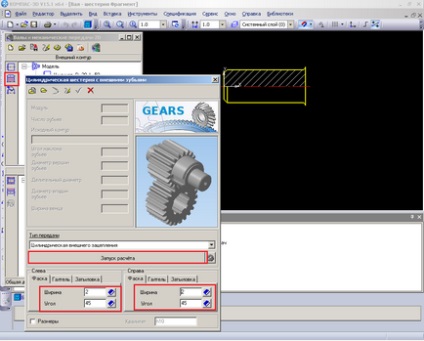
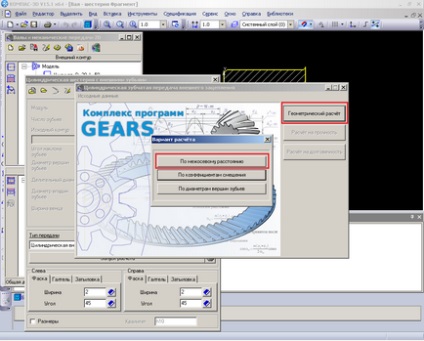
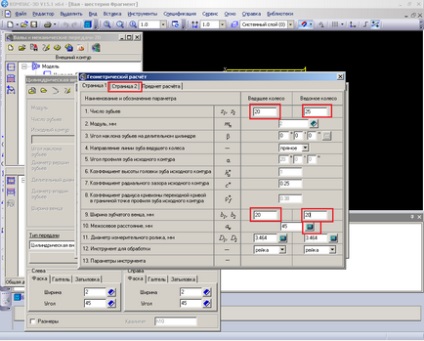
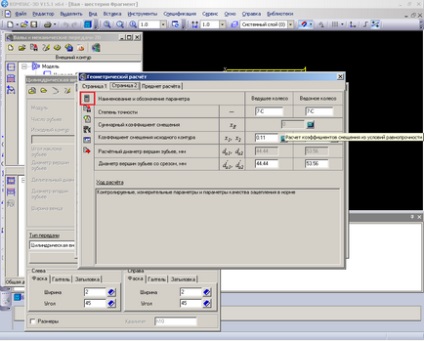
Для завершення геометричного розрахунку, натиснути клавішу.
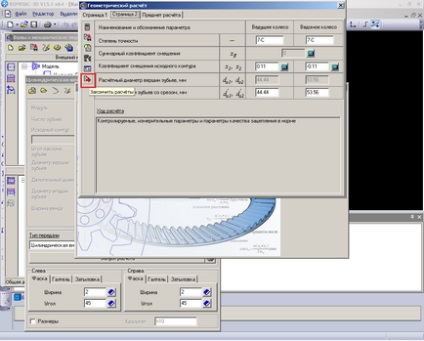
У меню, вибрати об'єкт побудови
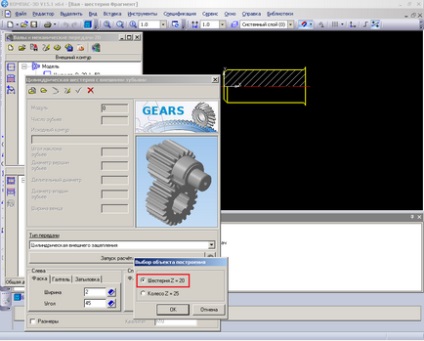
і завершити створення циліндричної шестерні.

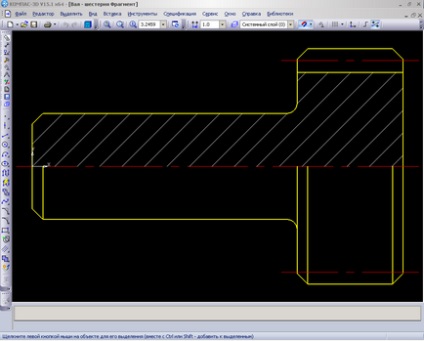
Для створення моделі вала або шестерні, в документі деталь, активувати бібліотеку Вали і механічні передачі 3D.
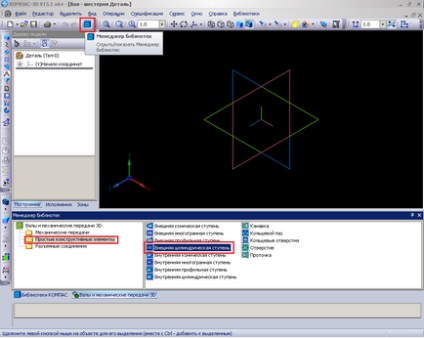
Вказавши площину і параметри циліндричної ступені, створити.
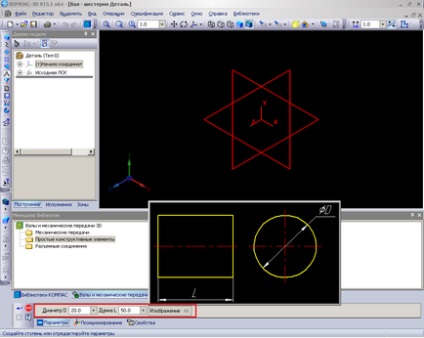
Далі, треба приступити до створення шестерні, вказати площину і налаштувати параметри.

При необхідності виконати розрахунок зубчастого зачеплення.
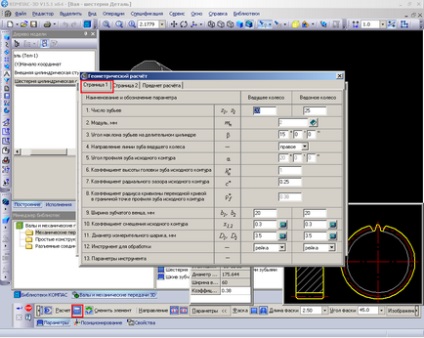
І знову ж таки, запустити сам розрахунок, після закінчення, закінчити.
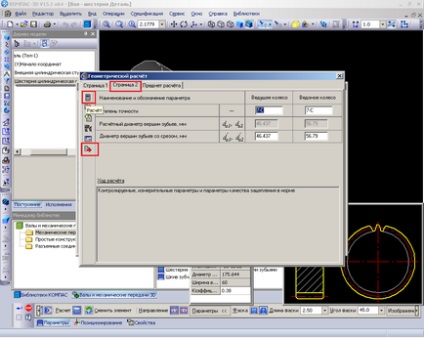
В результаті вийде вал - шестерня з частково побудованим зубчастим вінцем і профілем зуба.
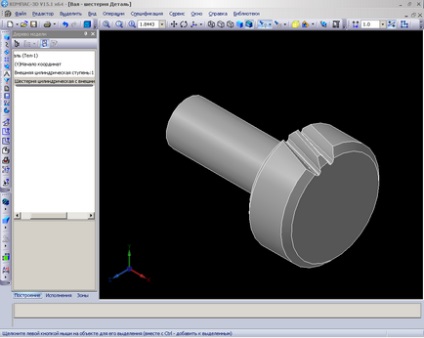
Мал. 18 Вал - шестерня, модель.
Зубчасте колесо КОМПАС-3D
Зубчасте колесо КОМПАС-3D створити використовуючи прикладну бібліотеку в документі креслення запустити «Менеджер бібліотек» і в розділі «Механіка», «Вали і механічні передачі 2D».
У правому вікні менеджера вибрати і запустити подвійним кліком ЛКМ «Побудова моделі». Цим можна створити креслення і модель зубчастого колеса в КОМПАС-3D.
У діалоговому вікні бібліотеки приступлю до створення нової моделі і відразу виберу тип відтворення моделі. Вказавши точку початку побудови можна приступати до формування зубчастого колеса.
З елементів механічних передач, виберу класичну циліндричну шестірню із зовнішніми зубами.
На наступному етапі запустити і виконати розрахунок. Задавши необхідні параметри, після появи другої сторінки закінчити розрахунок.
Вибрати об'єкт для побудови і задати параметри «Зліва» і «Справа».
Для створення внутрішнього контуру застосую просту циліндричну ступінь, відповідної довжини і фасками зліва і справа. Для здійснення механічної передачі застосую додаткове побудова шліца прямобочного.
Але наступний етап виконаю «Генерацію твердотільної моделі» з меню «Додаткові побудови і дії». У вікні деталі сформувалася модель зубчастого колеса КОМПАС-3D.
У документі креслення включити бібліотекаря, і в розділі механіки запустити бібліотеку Вали і механічні передачі 2D. У правій частині, активувати побудова моделі.
На наступному етапі створити нову модель і визначившись з типом відтворення вказати точку початку. Зовнішній контур буде циліндрична шестерня із зовнішніми зубами. Відразу вказати параметри зліва і справа і запустити розрахунок. Далі треба виконати розрахунок задавши необхідні параметри, розрахувати міжосьова відстань і на другій сторінці запустити і закінчити розрахунки. Вибрати об'єкт побудови. Можна включити опцію Розміри і ОК.
Для внутрішнього контуру застосувати просту циліндричну ступінь. Створити додаткові побудови у вигляді шліца прямобочного.
Залишається тільки зберегти проект і файл. Тепер знову активувати побудова моделі, вибрати іншу модель і вказати на поле шестерні.
Ще, для наочності, використовуючи додаткові побудови і дії запустити генерацію твердотільної моделі. Модель шестерні зі шліцами і зубчастим вінцем.